Bạn có nhiều tùy chọn để thêm chuyển màu, từ các gradient dựng sẵn đơn giản cho những người bạn tự tạo ra. Bạn có thể thêm gradient vào hình dạng và hộp văn bản cơ bản, cũng như hình dạng là một phần của biểu đồ, SmartArt và WordArt. Bạn có thể nhanh chóng áp dụng chuyển màu đặt sẵn, hoặc bạn có thể tạo tô chuyển màu của riêng bạn với màu tùy chỉnh và độ sáng được chỉ định, độ trong suốt, hướng chuyển màu và định vị.
Cách đơn giản nhất là bấm vào hình dạng để chọn nó, rồi bấm vào tab định dạng xuất hiện:
-
Đối với hình dạng, hộp văn bản và WordArt, tab định dạng sẽ xuất hiện bên dưới công cụ vẽ.

-
Đối với các hình dạng biểu đồ, tab định dạng sẽ xuất hiện bên dưới công cụ biểu đồ.

-
Đối với các hình SmartArt, tab định dạng sẽ xuất hiện bên dưới công cụ smartart.
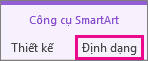
Trên tab định dạng , bấm tô hình dạng, Bấm vàochuyển màu và chọn tùy chọn bạn muốn.
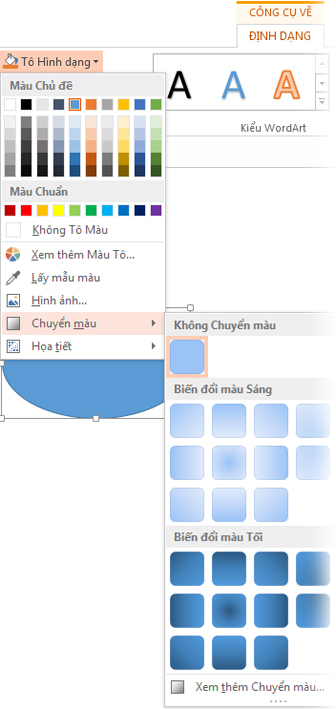
Mẹo: Để nhanh chóng áp dụng cùng một chuyển màu này thành các hình dạng khác, hãy sử dụng bút định dạng.
Không đủ tốt? Bạn có thể thực hiện thêm một vài bước và áp dụng chuyển màu tích hợp sẵn.
-
Bấm vào hình dạng và khi tab định dạng xuất hiện, hãy bấm tô hình dạng.
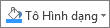
-
Bấm chuyển màu > Thêmgradient.
-
Dưới tô, bấm tô chuyển màu > chuyển màu đã đặt sẵn và chọn hình bạn muốn.
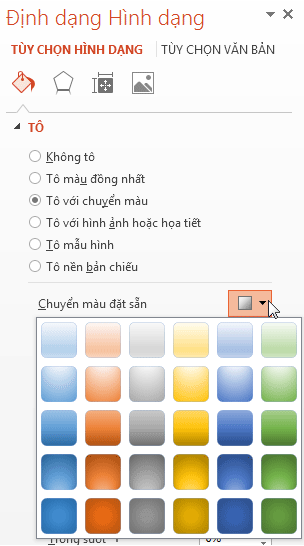
Mẹo: Sử dụng các gradient được đặt sẵn làm điểm bắt đầu để tạo tô chuyển màu của riêng bạn.
Nếu chuyển màu đặt sẵn vẫn không phải là những gì bạn muốn, bạn có thể tạo chuyển màu tùy chỉnh, liên quan đến một vài bước.
Chìa khóa để làm cho tô chuyển màu là điểm dừngchuyển màu — các điểm cụ thể nơi pha trộn hai màu liền kề trong kết thúc chuyển màu. Bạn có thể thêm hoặc loại bỏ các điểm dừng từ thanh trượt và bạn có thể thay đổi vị trí dừng bằng cách trượt dừng hoặc dùng tỷ lệ phần trăm vị trí cho vị trí chính xác. Sau khi bạn chọn một điểm dừng, bạn có thể sử dụng các tùy chọn khác để tinh chỉnh chuyển màu của bạn. Số điểm dừng tối đa là 10 và tối thiểu là 2.
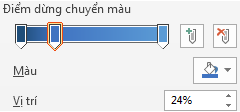
Để thêm chuyển màu, bạn bấm thêm điểm dừng chuyển màu 

-
Bấm vào hình dạng và khi tab định dạng xuất hiện, hãy bấm tô hình dạng.
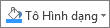
-
Bấm chuyển màu > chuyển màu thêm chuyển màu > chuyểnmàu.
-
Chọn một kiểu từ danh sách.
-
Để đặt hướng cho chuyển màu, hãy bấm hướng.
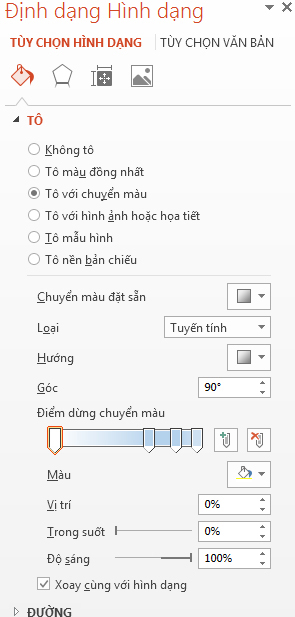
Đối với mỗi màu tô bạn muốn trong chuyển màu của mình:
-
Để áp dụng một điểm dừng chuyển màu, hãy bấm vào nút dừng trên thanh điểm dừng chuyển màu, rồi bấm màu để chọn màu bạn muốn.
Dưới đây là ví dụ về tô chuyển màu cầu vồng tuyến tính được tạo ra bằng cách sử dụng sáu điểm dừng chuyển màu, mỗi màu khác nhau.
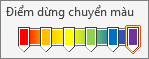
-
Nếu bạn muốn di chuyển một điểm dừng chuyển màu cụ thể vào vị trí chính xác, hãy bấm vào một tỷ lệ phần trăm trong hộp vị trí .
-
Nếu bạn muốn, hãy điều chỉnh độ sáng hoặc thanh trượt độ trong suốt cho mỗi điểm dừng chuyển màu. Việc này phải được thực hiện độc lập với mỗi điểm dừng.
Lưu ý:
-
Để giữ cho hướng chuyển màu sẽ giống như hình khi bạn xoay, hãy kiểm tra hộp kiểm xoay với hình dạng .
-
Để tạo hiệu ứng tô của một màu sẽ xảy ra từ 100% đục thành 100% trong suốt, hãy đặt màu cho tất cả các điểm dừng chuyển màu sang cùng một giá trị màu.
-
Tô chuyển màu là một tô hình dạng dần thay đổi từ màu này sang bề mặt của hình.
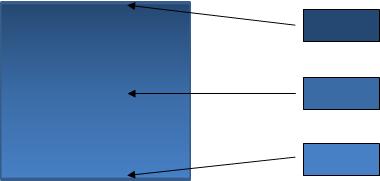
Tô hình dạng dần thay đổi giữa ba màu
Nó có thể là một biến thể của một màu như được hiển thị ở trên, hoặc pha trộn của hai hoặc nhiều màu khác nhau để tạo hiệu ứng tuyệt đẹp như các ví dụ bên dưới.
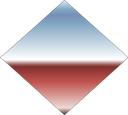
Tô chuyển màu đường chân trời được đặt sẵn
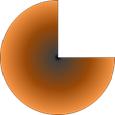
Tô chuyển màu tùy chỉnh










